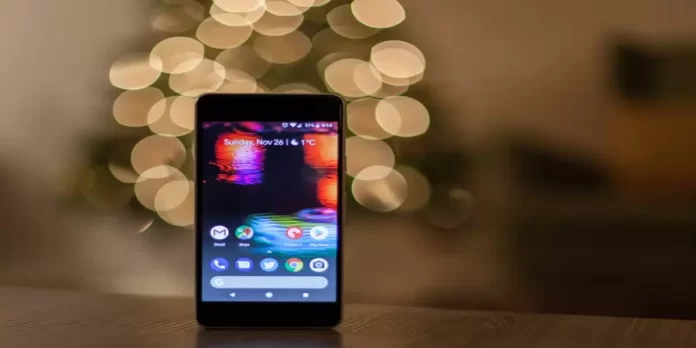Kaikki työpöydän tai kannettavan tietokoneen käyttäjät ovat jo pitkään tottuneet siihen, että on olemassa ihana kansio nimeltä ”Roskakori”, johon voit dumpata kaiken ”roskan” ja sitten tyhjentää sen. Niin oudolta kuin se saattaakin tuntua, myös Androidissa on mahdollisuus ”heittää roskat pois”.
Mitä tarvitset tyhjentääksesi roskakorin Android-laitteessasi?
Huolimatta siitä, että mobiilikäyttöjärjestelmä suunniteltiin alun perin kosketusnäytöllä varustettuja matkapuhelimia varten, arkkitehtonisen laitteen ja laitteiston kanssa vuorovaikutuksessa olevien ominaisuuksien osalta ne ovat melko lähellä työpöytää. Monet työpöytä- ja mobiilialustojen toiminnalliset elementit ovat yhteneviä, lähes kopioimalla ne toisistaan. Siksi ei pitäisi olla yllättävää, että käyttäjät etsivät usein älypuhelimiensa laiteohjelmistosta toimintoja, joihin he ovat tottuneet tietokoneissa. Esimerkiksi roskakori.
Kummallista kyllä, kierrätysroskapönttöä tavanomaisessa merkityksessä useimmille käyttäjille ei käytännössä löydy Androidista. Eli jos etsit järjestelmäosion, jonne kaikki tiedostot lähetetään poiston jälkeen, yhtenäisenä tai pikemminkin yleismuotoisena useimmissa tapauksissa et löydä sitä. Tämä erikoisuus ulottuu ajalle, jolloin älypuhelimissa ei ollut yhtä paljon muistia kuin nykyään.
Joka tapauksessa, jos haluat tyhjentää roskakorin Androidissa, voit tehdä sen näin.
Kuinka tyhjentää roskakori Galleriassa Androidissa
Nykyään älypuhelimissa on yleensä 128, 256 tai jopa 512 gigatavua sisäistä muistia, kun taas aiemmin Android-laitteissa oli vähemmän tallennustilaa kuin nykylaitteissa on RAM-muistia. Oli siis epäloogista varata käytettävissä olevasta 8-16 Gt:sta tilaa poistetuille tiedostoille, jotka ihmiset todennäköisesti unohtavat tyhjentää kokonaan. Joillakin järjestelmäosioilla on kuitenkin oma roskakansionsa.
Useimmissa älypuhelinohjelmistoissa on roskakori valokuville ja videoille. Tämä on erityinen ”Galleria”-sovelluksen segmentti, johon poistetut valokuvat ja videot siirretään väliaikaisesti. Toisin kuin PC:n roskakorissa, jossa tiedostot voivat säilyä loputtomiin, Androidin roskakorissa niitä säilytetään enintään 30 päivää.
Jos siis haluat tyhjentää roskakorin Galleriassa Android-laitteessasi, sinun on noudatettava seuraavia ohjeita:
- Avaa ensin Android-laitteesi Galleria-sovellus.
- Siirry sen jälkeen ”Albumit”-osioon ja selaa alaspäin.
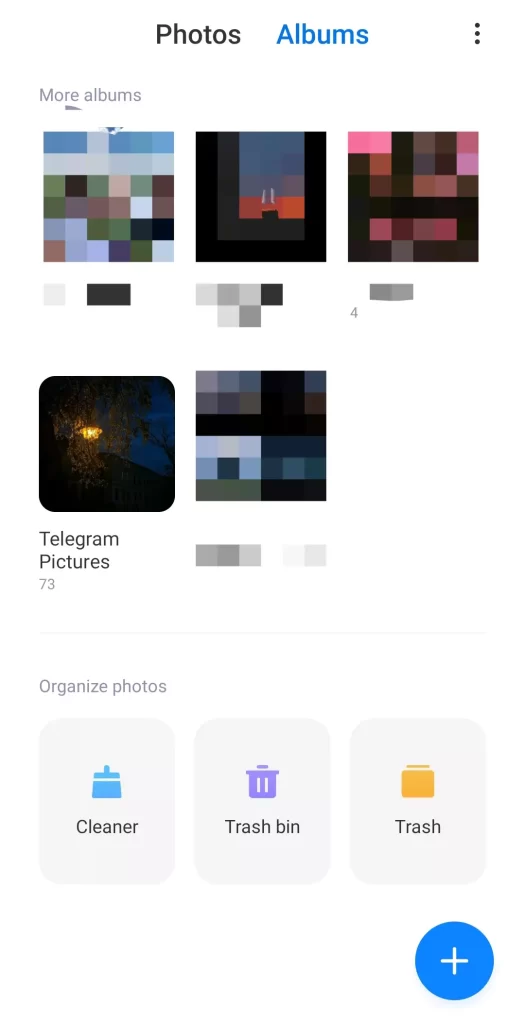
- Napauta sitten ”Roskakori”-kuvaketta.
- Napauta seuraavaksi ”Tyhjennä kaikki” -painiketta poistaaksesi kaikki valokuvat ja videot.
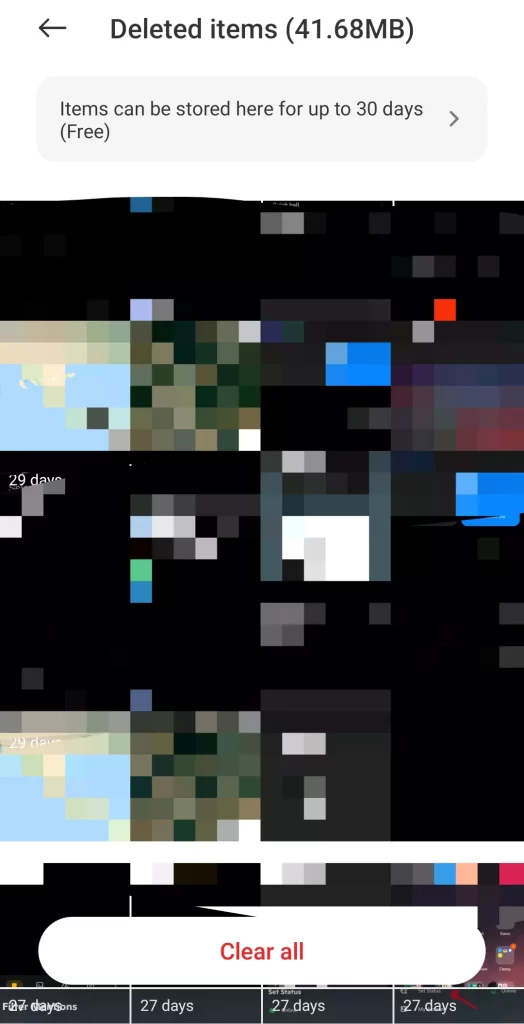
- Vahvista lopuksi toimenpide napauttamalla ”Poista”-painiketta.
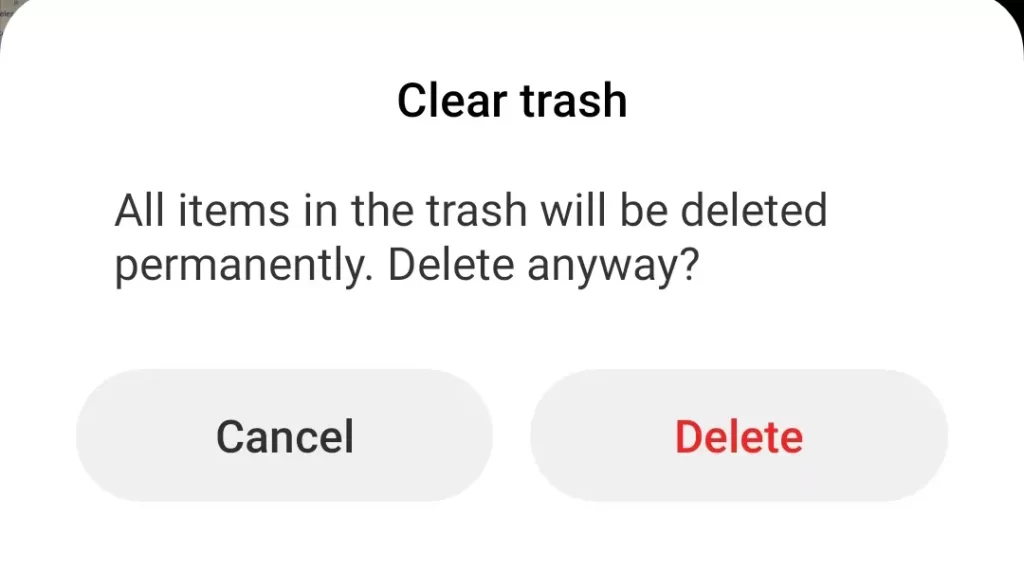
Kun olet suorittanut nämä vaiheet, voit tyhjentää Android-älypuhelimen Gallerian roskakorin.
Lisäksi sinun on hyvä tietää, että 30 päivän aikana voit milloin tahansa palauttaa aiemmin poistamasi valokuvat ja videot.
Mikä on roska-astia
Dumpster on ilmainen roskakori-sovellus älypuhelimille. Sitä tarvitsevat käyttäjät, jotka saattavat vahingossa poistaa järjestelmätiedostoja ja kuvia. Sovelluksessa on näytönlukitusominaisuus, joka suojaa valokuvia. Tätä varten sinun on asetettava nelinumeroinen salasana.
Kaikki tiedostot (valokuvat, musiikki, asiakirjat, videot), jotka on lisätty Dumpsteriin poiston jälkeen, voidaan palauttaa välittömästi. Automaattinen järjestelmän puhdistustoiminto on tuettu.
Ohjelman premium-versio tarjoaa pääsyn Dumpster-pilvitallennukseen. Kaikki roskakorin tiedostot synkronoidaan apuohjelman verkkoversion kanssa. Sovellus tukee myös erilaisia teemoja ja malleja, joiden avulla Dumpster voidaan personoida.
Ohjelma integroituu Android-käyttöjärjestelmän pika-asetuspaneeliin. Roskakori-tiedostojen luettelossa näkyvät tiedot: tyyppi, muoto, koko ja poistopäivämäärä.
No, tehdäänpä yhteenveto kaikista Dumpster-sovelluksen ominaisuuksista:
- Palauta poistetut valokuvat, videot, musiikki (kaikkia mahdollisia mediaformaatteja tuetaan) ja muut formaatit.
- Et tarvitse pääkäyttäjäoikeuksia roskakorin asentamiseen Androidissa.
- Palauta poistetut sovellukset.
- Valokuvien esikatselu ennen niiden palauttamista entiseen sijaintiin.
- Suojaa tiedostot poistamiselta tiedostojen eston avulla.
- Poistettujen tiedostojen pilvitallennus (maksullinen versio).
- Automaattinen tyhjennystoiminto: Androidin roskakori tyhjenee automaattisesti tietyn ajan kuluttua.
Siinä kaikki mitä sinun tarvitsee tietää siitä, miten tyhjennät roskakorin Android-laitteessasi.